第二单元丰纷繁复杂的数据.docx
《第二单元丰纷繁复杂的数据.docx》由会员分享,可在线阅读,更多相关《第二单元丰纷繁复杂的数据.docx(13页珍藏版)》请在冰豆网上搜索。
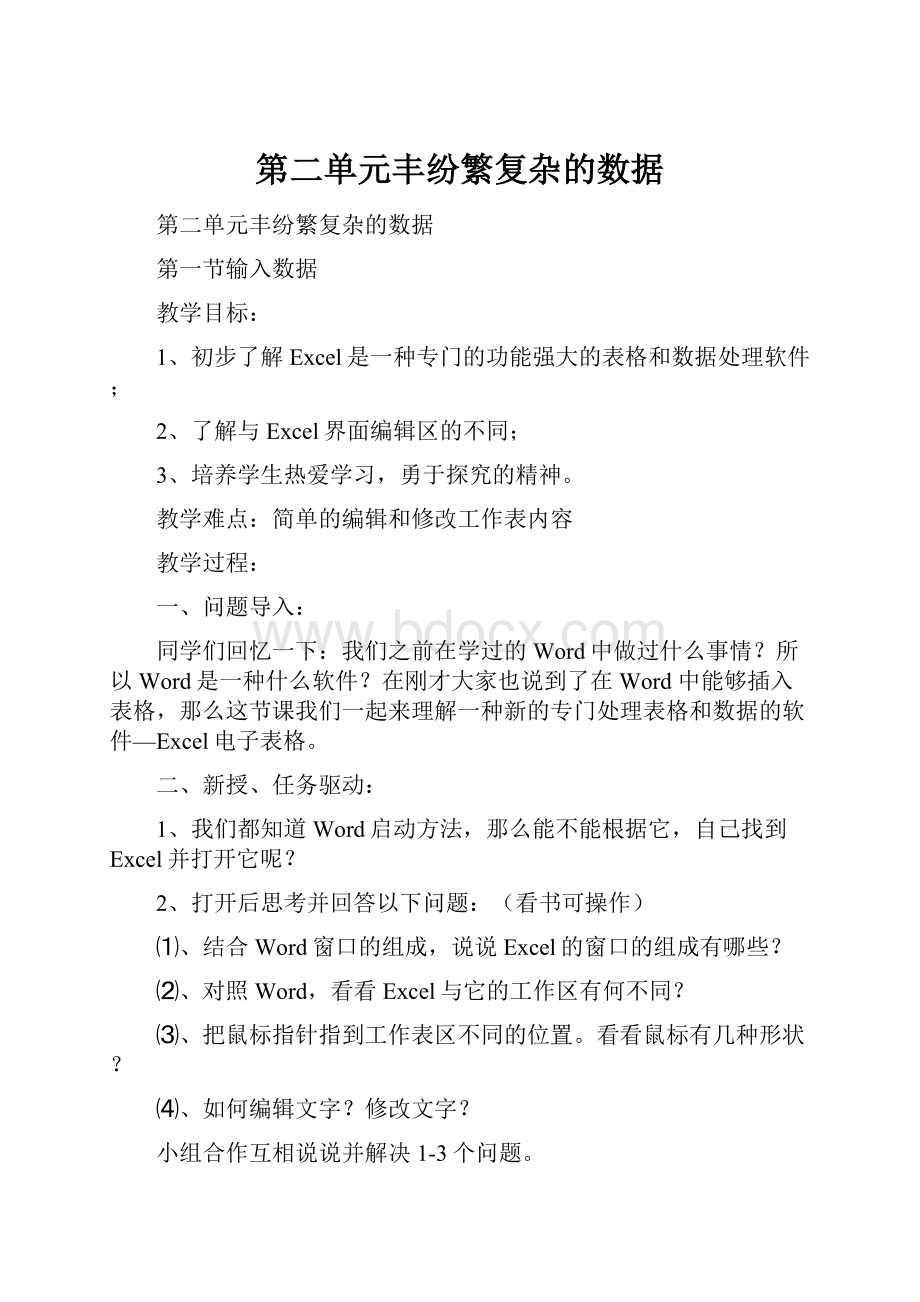
第二单元丰纷繁复杂的数据
第二单元丰纷繁复杂的数据
第一节输入数据
教学目标:
1、初步了解Excel是一种专门的功能强大的表格和数据处理软件;
2、了解与Excel界面编辑区的不同;
3、培养学生热爱学习,勇于探究的精神。
教学难点:
简单的编辑和修改工作表内容
教学过程:
一、问题导入:
同学们回忆一下:
我们之前在学过的Word中做过什么事情?
所以Word是一种什么软件?
在刚才大家也说到了在Word中能够插入表格,那么这节课我们一起来理解一种新的专门处理表格和数据的软件—Excel电子表格。
二、新授、任务驱动:
1、我们都知道Word启动方法,那么能不能根据它,自己找到Excel并打开它呢?
2、打开后思考并回答以下问题:
(看书可操作)
⑴、结合Word窗口的组成,说说Excel的窗口的组成有哪些?
⑵、对照Word,看看Excel与它的工作区有何不同?
⑶、把鼠标指针指到工作表区不同的位置。
看看鼠标有几种形状?
⑷、如何编辑文字?
修改文字?
小组合作互相说说并解决1-3个问题。
3.建立工作簿。
当我们每次启动Excel时,系统将会自动为我们打开一个新的工作簿Book1.xls,也能够持续的新建工作簿;单击“文件”菜单中的“新建”选项,弹“新建”对话框,在其中选择“工作簿”模板选项,再单击“确定”按钮。
单击常用工具栏中的“新建”按钮,将跳过“新建”对话框而直接新建一个工作簿。
(演示)
一般来说,一个工作簿能够包括多张工作表,每张工作表中都能够存放数据和图表,在当前工作表标签中显示的就是当前工作簿里每个工作表的名称。
默认的有三个:
Sheet1、Sheet2、Sheet3,单击Sheet1标签,就能激活并进入相对应的工作表。
这时,这个被激活的工作表就称为活动工作表,我们能够对它的内容实行编辑、修改等操作。
如果把Book1比作一个练习簿,那么工作表Sheet1、Sheet2、Sheet3就好像是练习簿里三页空白的练习纸一样。
4.输入和修改数据。
以我们现在所能看到的Sheet1为例,它由很多矩形网格组成,这个个个网格我们称之为:
单元格。
鼠标单击则能够激活单元格,这时,在它的周围出现深色的矩形框,你能够在里面输入文字或数据,也能够修改该单元格中已有的内容。
演示:
输入《课外活动表》中的标题“初一学生参加课外活动情况表”。
输入标题后讲解:
每个单元格在表中都“有名有姓”,我们称其为“单元格地址”,它以数字为行标,以字母为列标。
比如当前单元格位于第一行、A列的单元格地址就为A1。
一个工作表最多包含65536行,256列。
输入数据时,教师可先演示在单元格中输入几个数据,其它数据找几名学生模仿输入,以培养学生大胆动手实践水平,教师从旁指导。
(这里可能要花一段时间)
教师应指出,计算机中的数据是指所有能疲计算机接收和处理的信息。
其含义不但仅是指我们平时学习中遇到的各种数值,如1234,2.5等,还包括各种非数值信息,如英文字母和各种符号、汉字、图像、图形、声音等。
在已经输入的数据中,我们会发现,文字和数值排列的位置有所不同,请学生们讨论后回答其区别。
输入数据时,教师能够故意输错一些数据,通过更正以便教会学生修改数据。
4.保存工作簿。
为了防止输入数据丢失,我们应该养成随时存盘的好习惯,在Excel中保存文件和在Word中一样。
⑴对刚建立的工作簿首次保存时,会出现一个对话框,要求输入保存的地方和文件名。
如把“Book1”改成“课外活动表”,然后单击“确定”即可。
提问:
刚才是将新建工作簿保存有默认文件夹“MyDocuments”中,那么能否把刚建立的工作簿保存到自己的文件夹中呢?
为培养学生创新探索水平,教师可给学生1~2分钟的讨论时间,然后找某学生完成此操作,教师从旁即时指导协助。
⑵对已经更名存盘的工作簿可使用“文件”下拉菜单中的“保存”命令,或单击常用工具栏中的“保存”按钮。
5.退出Excel。
提问:
同学们想想看,如何从Word中退出?
从Excel中退出又有几种方法呢?
演示:
单击窗口右上角的关闭按钮;文件/退出(x);ALT+F4。
6.打开工作簿。
提问:
下次再想打开本表格,有几种方法呢?
由学生自己总结,教师概括补充。
⑴在“文件”下拉菜单底部最近使用的文件清单列表中单击要打开的工作薄名。
⑵单击工具栏上的“打开”按钮,弹出“打开”对话框,选择相对应的文件夹和工作薄文件。
⑶在“文件”下拉菜单中选择“打开”命令,弹出“打开”对话框。
⑷在Windowsxp的“资源管理器”中找到并双击要打开的工作薄文件。
系统将启动EXCEL,同时将该工作薄文件打开。
最后再简单介绍一下Excel窗口组成:
1.菜单栏、标准工具栏和格式栏
2.工作区(标题栏、工作表、单元格等)
三、学生上机练习
建立一张表格:
《学生学习成绩统计表》
学生练习、教师指导
学生发言
四、归纳总结:
这堂课你学会了什么?
以学生总结为主,互相补充、教师适时归纳
初步理解了专门用来处理表格和数据的软件Excel;了解了窗口的组成,以及鼠标在工作区的基本形状;基本学会了在单元格中输入数据、修改数据。
五、拓展延伸:
在完成表格内容的基础上,想一想Word中表格中字体和边框的样式,在这里我们能不能也和Word中的表格一样,装饰一下它的字体、行高、列宽、边框等,让你的单元格得到进一步的美化?
第一节输入数据
【教学目标】
1.能根据自己的爱好规范和美化表格。
2.掌握调整行高和列宽的方法。
3.掌握多个单元格的合并及居中的方法。
4.通过规范和美化表格,逐步培养学生的审美意识。
【重难点分析】
调整行高和列宽的方法
教学过程:
一、激趣引入
出示一个美化了的电子表格,让学生观察与我们上节课的电子表格有什么不同?
然后接题:
调整和美化电子表格。
二、探究新知
1、数据输入
(1)输入文本型数据。
文本型数据包括数字、符号、字母、汉字等,它最大的特点就是不参与计算,如电话号码、邮政编码等数据。
如果要强制输入文本型数据,可在数据前加“'”符号。
“'”为英文半角的单引号。
(2)输入数值型数据。
数值型数据一般能够直接输入,其前面的“0”会被视为无效数字而被自动清除。
当数值型数字的长度超过11位时,系统自动按科学计数方式显示数值。
例如:
输入数字“123456789987654”,按回车确认后,显示为“1.23457E+14”。
如果要输入小数,一定要在英文状态下或用数字键盘上的“.”输入小数点。
如果要保留多位小数,在“单元格格式”对话框中的“数值”中设置小数位数
(3)输入日期型数据。
用下面的格式可输入日期型数据:
“年/月/日”格式:
如“08/06/30”;“年-月-日”格式:
如“08-6-30”。
(4)输入时间型数据。
用下面的格式可输入时间型数据:
“时:
分:
秒”格式:
如“18:
24:
30”。
4.数据的修改
用鼠标单击单元格后输入数据,则单元格中原有的数据将被新输入的数据替代。
用鼠标双击单元格,可将插入点光标定位在单元格中,修改单元格中的数据。
5.复制或移动单元格或单元格区域
(1)利用剪贴板复制或移动单元格或单元格区域;
(2)通过拖动选定单元格的边框复制或移动单元格或单元格区域。
6.删除单元格或单元格区域中的内容
选定要删除内容的单元格或单元格区域,按Delete键即可删除其中的内容。
7.删除行或列
第一步:
用鼠标单击要删除的行标或列标;第二步:
在选定区域中单击鼠标右键,在弹出菜单中选择“删除”,可删除整行或整列,在弹出的菜单中选择清除内容,将只清除选定行或列中的内容,而不删除行或列,相当于按“Delete”键。
8.单元格数据的填充
在输入单元格数据时,可利用“填充柄”快速、准确地输入数据。
填充柄:
当选定一个单元格或单元格区域时,其加粗显示的黑色边框右下角有一个小黑方块,这就是填充柄。
(1)填充柄快速填充。
序列数据的填充:
对于已经定义的序列数据,如:
在单元格中快速输入“星期一、星期二……星期日”,首先在单元格中输入“星期一”,选中此单元格,然后按住鼠标左键拖动填充柄,可快速完成数据的输入。
数据的复制式填充:
在某行或某列的若干个单元格中填充相同的数据,可按住Ctrl键不放,同时按住鼠标左键拖动填充柄,完成数据的复制式填充。
(2)菜单填充。
选择“编辑”→“填充”菜单命令,选择相对应的菜单命令实行填充。
2、编辑与修饰工作表
学习目标:
熟练掌握工作表的建立、删除、重命名、复制与移动等基本操作和单元格、单元格区域、行列的相关操作,学会设置单元格文字格式、数据格式、对齐方式等。
1.编辑工作表
插入工作表:
选定一工作表,执行“插入”→“工作表”菜单命令或右击工作表标签选择“插入”命令,可在当前工作表之前插入一张空白工作表。
复制或移动工作表:
方法一:
选定要移动或复制的工作表,选择“编辑”→“移动或复制工作表””菜单命令;
方法二:
鼠标拖动工作表(直接拖动为移动,拖动时按住Ctrl键为复制);
方法三:
右击工作表标签选择“移动或复制工作表”命令。
重命名工作表:
双击重命名的工作表标签或右击重命名的工作表标签,在快捷菜单中执行“重命名”命令。
删除工作表:
选定要删除的工作表标签,执行“编辑”→“删除工作表”菜单命令,或右击要删除的工作表标签,在快捷菜单中执行“删除”命令。
2.行列操作
插入行或列:
右击某行标或列标,选择“插入”命令,可在该行上方或该列前插入一行或一列。
复制、移动行或列:
方法一:
利用剪贴板复制或移动行或列;
方法二:
通过拖动选定行或列的边框复制或移动行或列。
删除行或列:
右击某行标或列标,选择“删除“命令。
3.设置单元格格式
方法一:
选定某单元格或单元格区域,通过工具栏按钮设置字体、字号、对齐方式、边框等;
方法二:
选定某单元格或单元格区域,单击“格式”→“单元格”命令或右击选择“设置单元格格式”菜单命令,显示如图所示“单元格格式”对话框,利用该对话框可对数字、对齐方式、字体、边框等实行设置。
合并及居中单元格:
选定合并的单元格区域,单击工具栏(合并及居中按钮)。
三、展示评价
学生完成以上练习,要求设计出的表格美观大方;然后教师通过屏幕转播学生的作品,让学生自由评价。
四、全课总结
1、通过本节课的学习,你有什么收获?
一、学习者分析
初一学生经过前三章的学习,已经掌握了信息技术的基本概念、Windows的基本操作和PowerPoint演示文稿制作的基本技巧,这些知识与技能为本章Excel的学习打下了良好的基础。
学生很少或从未接触相关数据处理的知识,对Excel的学习是有一定的兴趣,但是因为学生的学习受到学生个体的知识水平与抽象思维的影响,所以在Excel的学习过程中对知识的理解会存有不同水准的困难。
二、教材内容分析
1、 本节的主要内容及在本章中的地位
本节的主要内容是理解Excel的工作界面,及其组成;理解行、列和单元格;并能准确录入数据。
让学生掌握修改数据的方法和修改工作表标签的操作。
通过本节中录入数据的实例,掌握制作数据表的基本方法,为本章的学习打下基础。
2、教学重点、难点
重点:
Excel窗口的组成,录入和修改单元格中的数据。
难点:
录入和修改单元格中的数据,工作簿与工作表的区别。
3、课时安排:
1课时。
三、教学目标
1.知识与技能
(1)了解Excel的基本功能;
(2)学会启动和退出Excel的操作,理解Excel工作表的编辑环境;
(3)理解工作表的行、列和单元格和区域的概念;
(4)掌握单元格数据的录入与修改的操作;
(5)学会修改工作表标签名的操作。
2.过程与方法
通过在Excel数据表格中录入数据,初步掌握制作数据工作表的方法。
3.情感态度价值观
培养现代信息管理意识,知道使用电子表格实行信息管理能够做到有条理,规范化和高效率,激发学习Excel知识的兴趣。
四、教学理念和方法
绝大部分软件课的教学都是以教师讲授,学生听的方式实行,这有点乏味,但是如果放任学生完全自主学习,又会造成学生毫无目的性的状况,所以,在本节课的讲授过程中,教师以Excel软件的功能简介作为导入,先通过观看视频理解Excel窗口的组成,然后设置录入和修改数据范本的任务,通过自主学习调整列宽与行高,及对工作表的标签改名。
本节课的教学设计中,使用了学生自主探究的教学模式。
通过对数据表范例的基本操作,增加学生对Excel软件有初步的理解。
五、教学过程设计
1、教学内容的组织与表现方式
教师通过创设情景引入Excel软件的教学,让学生观察视频了解Excel软件的窗口组成,设置录入数据范表的任务让学生掌握单元格数据的录入与修改,通过设问、探究、演示、练习相结合,引导学生了解Excel软件的窗口组成,掌握数据的录入与修改,列宽与行高的调整,以及数据表标签名的更改。
2、教学过程
教学环节
教师活动
学生活动
设计意图
了解Excel的基本功能
教师:
展示表格、数据管理、图表等Excel截图。
引入:
如果要制作这样的数据表能够通过学习本章节后制作出来。
学生观看数据图表,了解Excel软件的基本功能。
设计引入,并通过身边的例子来让学生对Excel软件的功能有初步的理解。
激发学习兴趣
启动Excel的方法
提问:
启动Excel软件的有哪些方法?
学生上机操作实践后回答,并演示启动过程。
引导学生掌握Excel软件的启动方法。
理解Excel的窗口
播放Excel软件窗口组成的视频给学生观看,并提出问题:
1.Excel软件的窗口由那些部分组成?
2.与以往学习过的软件不同处是,该软件多了哪些部分?
观看视频,并结合教材,找出答案。
通过视频的观看,直观地掌握Excel软件的窗口组成。
提问:
1.什么是行、列?
2.一个工作表中最多有多少行?
多少列?
3.什么是单元格,活动单元格?
阅读课本,找出答案。
通过自主学习,理解Excel软件的行、列和单元格的概念。
录入和修改工作表数据
布置任务一:
输入课本中的范例工作表“趣味运动会比赛名次”,教师巡视,并提出可能遇到的问题:
1.单元格的数据输入出错该如何修改?
2.A1单元格中的文字输入时为什么会“跑”到B1,C1单元格中去?
一个单元格最多能够存放多少个字符?
学生上机实践操作,并回答问题。
引导学生通过实践,掌握录入和修改单元格数据的方法。
调整表格列宽
提问:
1.如果想单元格A1不“侵占”后面的单元格,那么该怎样操作呢?
如果学生发现了解决的方法,请学生演示调整表格列宽的操作,否则由教师演示。
2.如果要调整的是行高,该如何操作?
思考、实践后找出解决的方法,并演示调整列宽与行高的操作。
通过自主学习掌握调整表格列宽的操作,并引导学生探究发现调整行高的的办法。
给工作表标签改名
一个Excel工作薄文件内往往包含多少个工作表?
我们能够把电子表格的工作簿看作一个作业簿,簿内有多个页面,每个页面就是一个工作表。
工作表默认名为Sheet1,Sheet2
为便于识别,可给工作表标签改名。
布置任务二:
将工作表标签“Sheet1”改名为“初一运动会”。
思考:
你能发现有多少种修改工作表标签名的方法?
学生认真听讲,并上机操作修改工作表标签名。
通过比喻,促动学生理解工作簿与工作表的关系,通过探究,发现和学会修改工作表标签。
保存文件与退出Excel
提问:
如果文件已经录入完毕,需要退出,那么必需先做什么工作?
该如何操作?
思考、回答问题,并上机操作。
根据以往学习的知识迁移到Excel文件的保存和退出。
综合练习
完成书本后面的实践
1. 在工作表Sheet2中输入初一计算机成绩。
2. 把工作表Sheet2标签分别改为“初一计算机”。
3. 把工作簿以文件名“计算机成绩表”存盘。
上机操作。
综合应用,巩固技能。
3.教学评价
(一)填空题
(1) Excel工作表中的一格称为__________。
为了标识表中的每一格,根据其所处的位置,每格都有一个名称,如图1所示,我们将当前选中的格称为__________。
(2) 在Excel工作表中每一格默认的宽度是8个字符,最多能够存放到3200个字符,即每格最多能够存放_________个汉字。
(二)选择题
(1) Excel是一种_____
A.系统软件 B.程序语言软件 C.应用软件 D.操作系统软件
(2) 以下_____不是Excel的功能?
A.制作表格 B.各种复杂运算及分析 C.数据管理 D.图像处理
(3) Excel的电子表格文件也称为_____
A.工作袋文件 B.工作簿文件 C.工作表文件 D.工作夹文件
(4) Excel文件的默认扩展名为_____
A.ppt B.wps C.doc D.xls
(三)判断题
(1) 第一次新建Excel电子表格文件时,标题栏内显示的缺省文件名是“sheet1”。
(2) 在Excel工作表中包括了很多行与列,其中列标号为1、2、3…,行标号为A、B、C…。
(3) 在Excel工作表中行标号为1、2、3……,最多能够到65536行。
4、教学资源:
Excel第一节课件.ppt